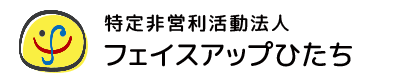Wordで「タブ」を使ってみよう
講師担当の小林です。
Wordを使っていて、たとえば、同じ1行の中の文字に対して「この文字は左に、これは右に…」というように文字を左右に離ればなれにしたいときがあります。このような場合、皆さんはどうしていますか?
スペースを入れて文字と文字の間を離したりしていないでしょうか?
もし、スペースキーをタカタカタカタカ連打して間隔をあけたりしているのだとしたら、せっかくのWordが泣きますよ!
それでは、「同じ1行の文字を、キレイに左右泣き別れにする」方法をご紹介いたしましょう(珍しくPC講師らしいブログです)。
使うのは「タブ」です。
タブとは、キーボードの左側にございます「Tab」キーを押して入れることのできる少しトクベツな空白で、スペースキーを押す代わりにタブを使用すると、「ピョン」と離した文字の位置を、キレイに揃えることができるのです。それではやってみましょう!
画像のように入力した文字と文字の間に文字カーソルを置いて、Tabキーを押します。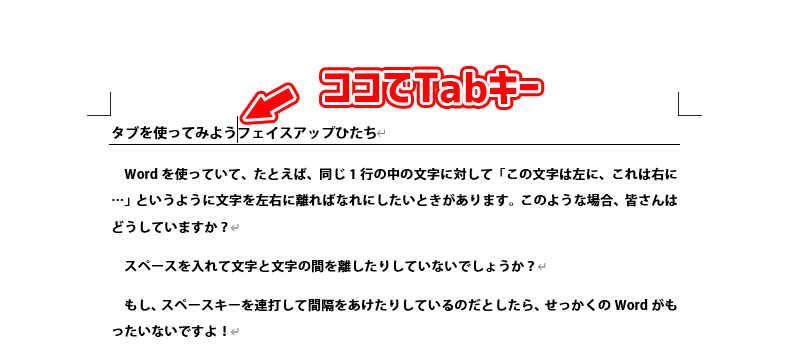
まだ思った通りにはなりませんよね。まぁまぁ、焦ってはなりません。トランキーロ。←突然の内藤哲也 ©新日本プロレス
ここで段落を選択し、「段落」ダイアログボックス左下の「タブ設定」を押下します。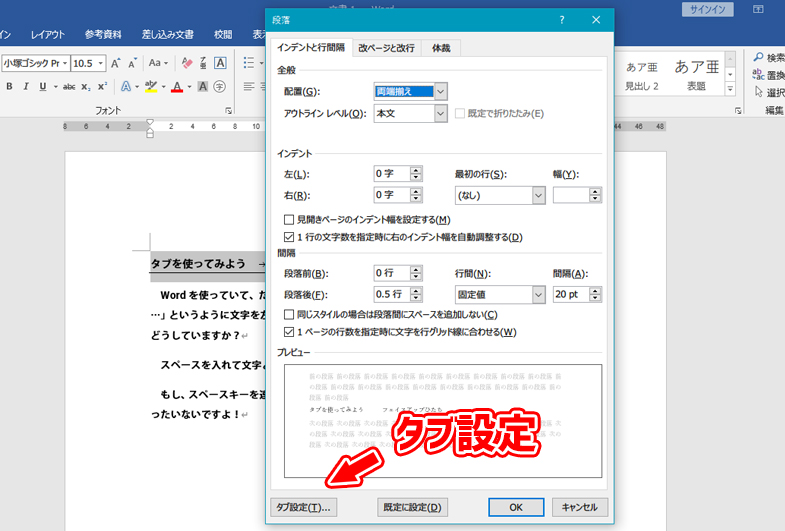
「タブとリーダー」の画面に切り替わるので、「タブ位置」のところに、1行に入る最大文字数(「ページ設定」で事前に確認しておきましょう。ちなみに、Wordの初期設定だと1行に入る文字数は40字ですが、余白を調整していたりすると文字数が変わるので注意!)の数値を設定し、ダイアログボックス中央の「右揃え」をオンにし、OKボタンで確定します。
上でタブとは「文字と文字を「ピョン」と離して位置を揃えることができる機能」と書きましたが、この操作は、行末まで文字を「ピョン」と飛ばし、さらに、飛ばした先(行末の地点)を起点として右に揃える、という操作をしていることになります。
いかがでしょうか。Excelのほうが好きだ、という方も多いのですが、Wordも使ってみると楽しいものですよ。特にスペースポチポチしてたわという皆さんは、ぜひお試しあれ~。